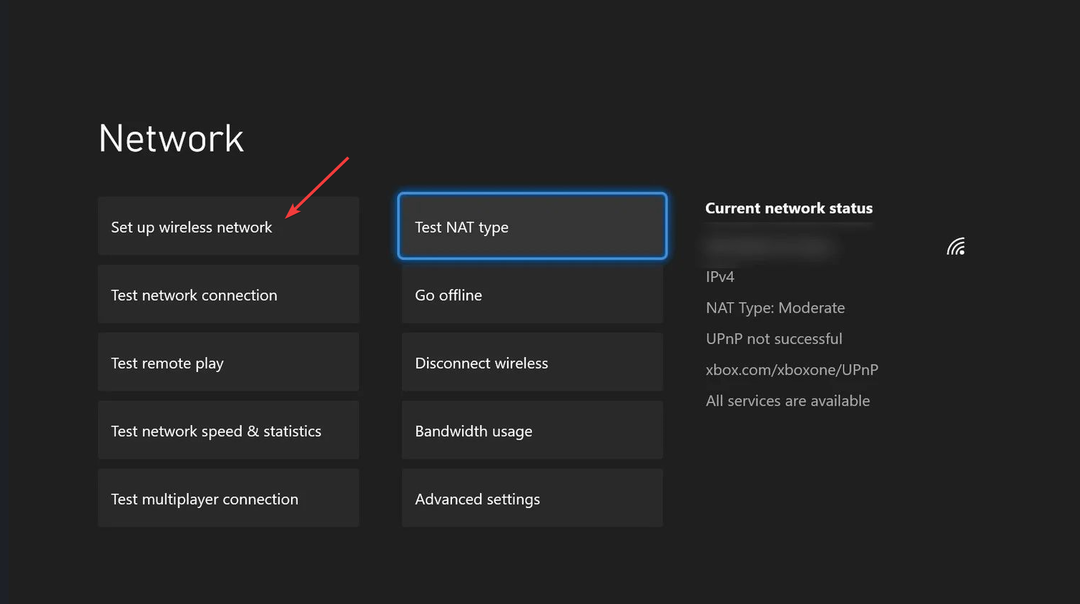- Puoi connettere la tua Xbox One a Internet anche se non hai un controller.
- L'app Xbox fornisce un metodo alternativo per utilizzare la Xbox a distanza.
- Puoi utilizzare un mouse per gestire la tua Xbox One, ma prima devi configurarlo.
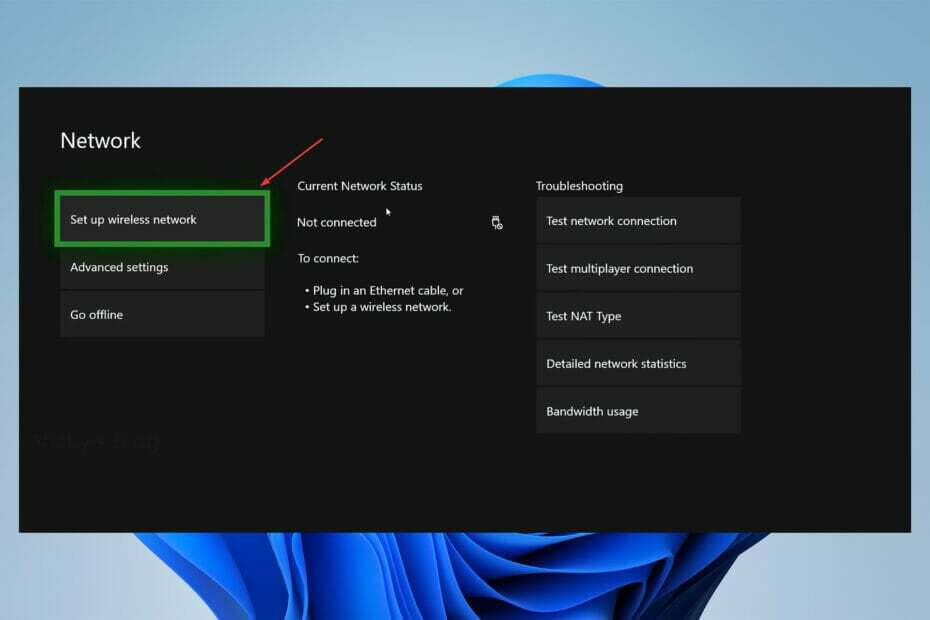
XINSTALLA FACENDO CLIC SUL DOWNLOAD FILE
Questo software riparerà gli errori comuni del computer, ti proteggerà da perdita di file, malware, guasti hardware e ottimizzerà il tuo PC per le massime prestazioni. Risolvi i problemi del PC e rimuovi i virus ora in 3 semplici passaggi:
- Scarica lo strumento di riparazione del PC Restoro che viene fornito con tecnologie brevettate (Brevetto disponibile qui).
- Clic Inizia scansione per trovare problemi di Windows che potrebbero causare problemi al PC.
- Clic Ripara tutto per risolvere i problemi che interessano la sicurezza e le prestazioni del tuo computer
- Restoro è stato scaricato da 0 lettori questo mese
Il tuo controller è rotto e non sei sicuro di come connettere la tua Xbox One a Internet senza di essa?
Lavorare con Xbox One senza un controller sembra poco ortodosso dal punto di vista di alcuni utenti.
La buona notizia è che puoi collegare facilmente la tua console a Internet senza un controller. Xbox One non ha limitato gli utenti a prendere solo il loro controller per eseguire la console.
Grazie alle tecnologie all'avanguardia di Xbox One, puoi persino utilizzare una tastiera per controllare la tua console in pochissimo tempo con un semplice plug and play.
Inoltre, puoi configurare il mouse nelle impostazioni della console e divertirti a giocare. A parte questo, puoi prendere un adattatore per personalizzare i tuoi pulsanti.
Questo articolo mostrerà come connettere la tua Xbox One a Internet senza l'uso di un controller. Quindi, senza ulteriori indugi, iniziamo.
È possibile utilizzare un telefono come controller?
Sì, puoi trasformare il tuo smartphone in un controller incredibile con alcune app compatibili con Xbox. Le app funzionano come controller per configurare il tuo Connessione Wi-Fi sulla console.
Quindi, puoi prendere rapidamente il tuo telefono e mettere a punto un'auto in Forza Horizon in una partita multiplayer. Nota che dovresti controllare la tua versione Android o iOS prima di installare le app.
Come posso connettere Xbox One a Internet senza un controller?
1. Usa l'app Xbox
- Toccare il La mia biblioteca opzione (scheda a tre barre) proprio in basso.
- Ora, seleziona il Xbox a cui vuoi connetterti.
- Una volta scelto il tuo Xbox, opta per il Riproduzione remota su questo dispositivo opzione.
- Ora sei connesso alla tua Xbox One senza un controller.
L'app include funzionalità come la condivisione di clip di gioco e schermate, la ricezione di notifiche e, soprattutto, il controllo della tua Xbox senza controller.
NOTA
Tieni presente che la tua Xbox One dovrebbe essere sulla stessa rete Wi-Fi quando usi l'app. Quindi, la prima cosa da fare è scaricare l'app dal Google Play Store o dall'App Store.
Suggerimento dell'esperto: Alcuni problemi del PC sono difficili da affrontare, soprattutto quando si tratta di repository danneggiati o file Windows mancanti. Se hai problemi a correggere un errore, il tuo sistema potrebbe essere parzialmente danneggiato. Ti consigliamo di installare Restoro, uno strumento che eseguirà la scansione della tua macchina e identificherà qual è l'errore.
Clicca qui per scaricare e iniziare a riparare.
Questa app è compatibile con iOS 10 o versioni successive e Android 6 o versioni successive.
2. Usa un mouse e una tastiera
- Innanzitutto, apri la guida premendo il tasto Windows sulla tastiera.
- Scegliere Profilo e sistema, poi Impostazioni.
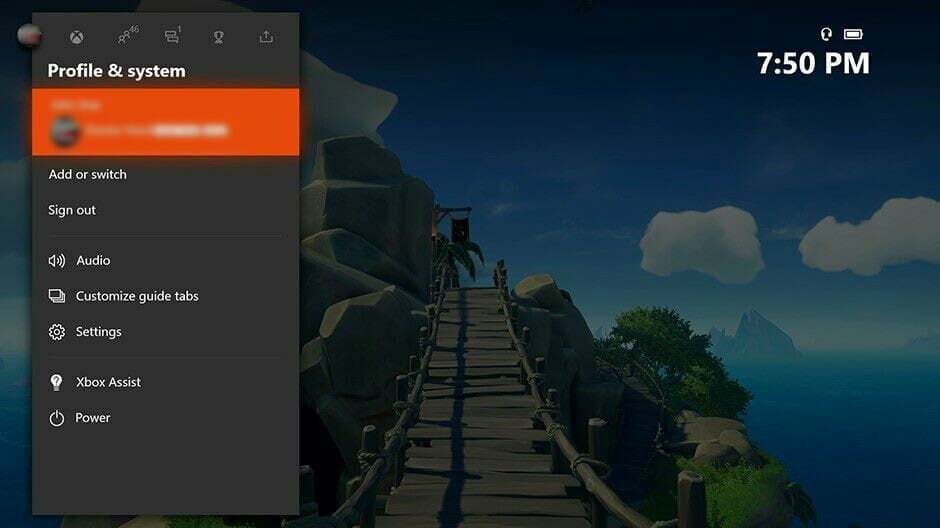
- Dopodiché, seleziona Dispositivi e connessioni.
- Ora, seleziona Topo. Inoltre, puoi modificare le opzioni del mouse come la velocità del cursore e i pulsanti primari/secondari del mouse.
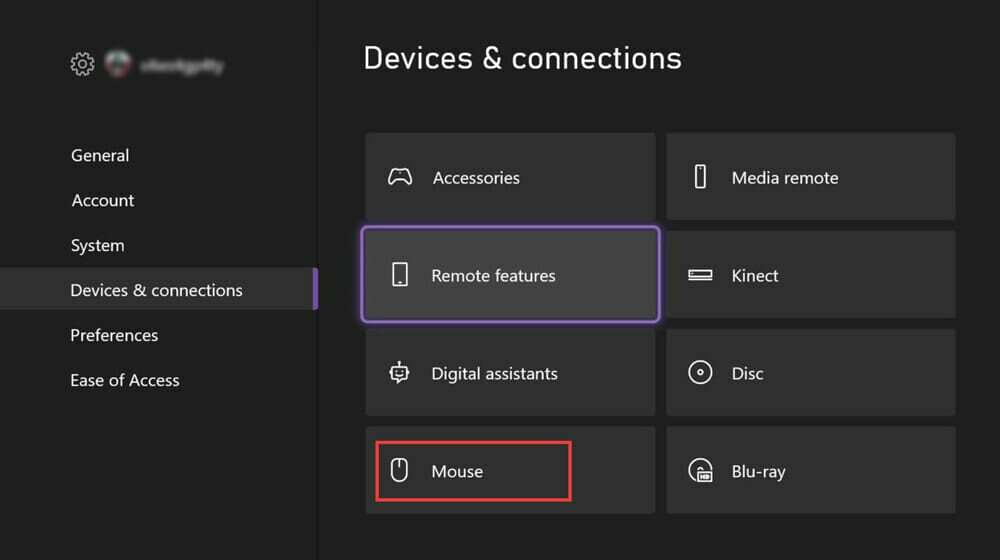
Le tastiere sono compatibili con la tua Xbox One e puoi facilmente usare i tasti per navigare tra i menu, contrariamente a un mouse. Inoltre, premere il tasto Tab per passare all'elemento successivo.
Può sembrare insolito per i giocatori navigare nei menu di Xbox One con mouse e tastiera. La buona notizia è che puoi anche giocare con le combo tastiera-mouse.
Quindi, assicurati di controllare i giochi che supportano questa funzione. Per connettere la tua Xbox One a Internet con mouse e tastiera, devi prima configurare il mouse.
- Vantaggi e premi: 2 modi per collegare l'account Mojang a Xbox Live
- Le missioni Xbox Game Pass non vengono visualizzate? Sistemalo ora
- Xbox Game Pass Quest non funziona? Sistemalo ora
- Correzione: Fortnite non funziona su console Xbox One
3. Collega Xbox One al Wi-Fi
- Aprire la guida premendo il tasto finestre chiave.
- Vai a Impostazioni, Tutte le impostazioni, quindi selezionare il Rete opzione.
- Dopodiché, scegli Configura una rete wireless in Impostazioni di rete.
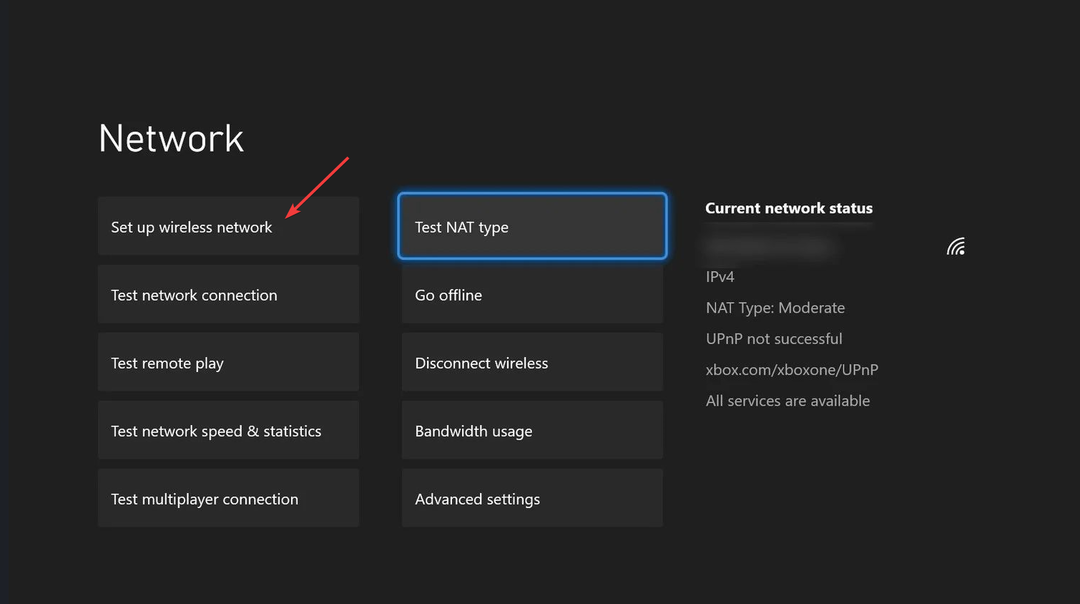
- Ora, viene visualizzata una schermata che chiede Qual è il tuo? Seleziona il tuo nome Wi-Fi.
- Infine, inserisci la tua password e premi accedere chiave. Dopo un po', la tua console verificherà la connessione a Internet.
NOTA
Se il nome della connessione non è nell'elenco, selezionare l'opzione Aggiungi rete wireless.
4. Usa il tuo hotspot mobile
- Abilita l'hotspot del tuo telefono sul tuo telefono.
- premi il finestre tasto sulla tastiera collegata a Xbox One.
- Quindi, vai al Rete, quindi selezionare Impostazioni di rete.
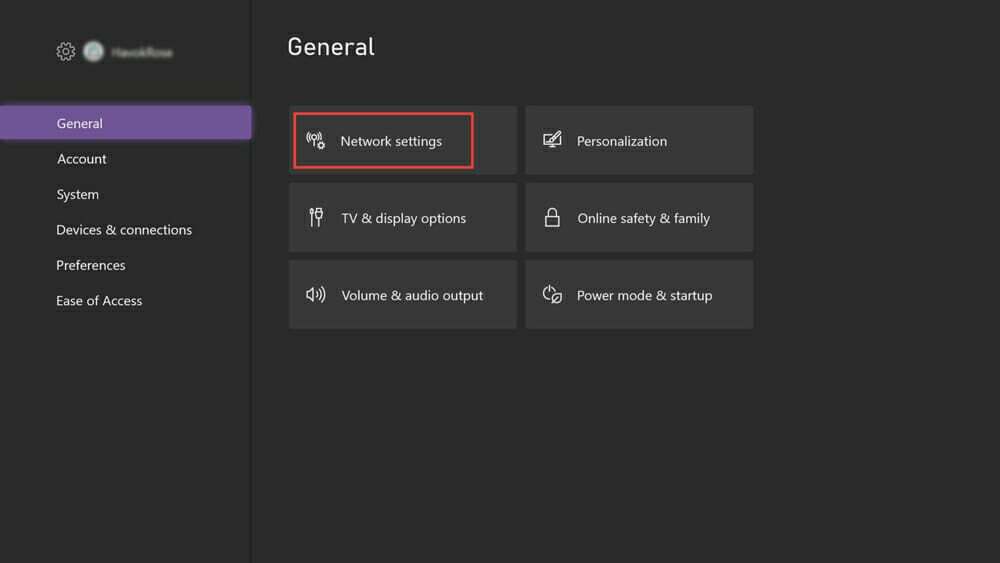
- Ora, fai clic su Configura una rete wireless.
- Infine, seleziona la tua connessione hotspot e inserisci la tua password hotspot.
Sebbene un hotspot consumi una notevole quantità di carica della batteria, è utile quando si collega Xbox a Internet.
Molti utenti Xbox non hanno familiarità con il concetto di connessione a Internet senza l'uso di un controller.
Fortunatamente, ci sono alcuni modi ingegnosi, come l'installazione dell'app Xbox, che aiutano gli utenti a connettere la propria console a Internet senza controller.
Anche se potresti non sentire la necessità di un mouse, questo dispositivo ti consente di spostarti liberamente tra i menu prima e dopo aver collegato la tua Xbox a Internet.
Se lo sei, segui i passaggi in questo articolo avere problemi a scaricare e installare l'app Xbox sul tuo PC Windows.
 Hai ancora problemi?Risolvili con questo strumento:
Hai ancora problemi?Risolvili con questo strumento:
- Scarica questo strumento di riparazione del PC valutato Ottimo su TrustPilot.com (il download inizia su questa pagina).
- Clic Inizia scansione per trovare problemi di Windows che potrebbero causare problemi al PC.
- Clic Ripara tutto per risolvere i problemi con le tecnologie brevettate (Sconto esclusivo per i nostri lettori).
Restoro è stato scaricato da 0 lettori questo mese